Bestanden synchroniseren tussen twee computers is geen romanconcept en services zoals Dropbox, SkyDrive, Google Drive en vele anderen hebben het enorm vereenvoudigd. Als u toegang wilt tot bestanden vanaf uw pc op uw smartphone; u kunt ze synchroniseren via een van deze services. Het enige probleem hier is dat je, gezien de beperkte opslagruimte, niet al je bestanden kunt synchroniseren; en u zult altijd de te synchroniseren bestanden moeten kiezen door ze aan uw cloudopslagmap toe te voegen of een aangepaste map in te stellen voor synchronisatie (aangeboden door slechts enkele van dergelijke services). Tonido is service met gratis apps beschikbaar voor Mac, pc,en Linux en gratis mobiele clients voor Android, iOS, Windows Phone en Blackberry waarmee u toegang hebt tot al uw bestanden op elk apparaat vanaf een ander. Bovendien kunt u gratis 2 GB aan bestanden tussen uw apparaten synchroniseren. Hoewel in plaats van beide diensten vanuit dezelfde apps aan te bieden, splitst Tonido bestandstoegang en bestandssynchronisatie op tussen twee verschillende apps. Hier is een eenvoudig overzicht van hoe u het allemaal kunt instellen.
Toegang op afstand
Laten we beginnen met de eenvoudige veronderstelling dat ueen Mac hebt en u wilt ALLE bestanden op uw Mac kunnen openen vanaf uw iPhone of het bureaublad van een vriend. Installeer eenvoudig de Tonido desktop-app op uw Mac en de iOS-app op uw iPhone.
De Tonido-app opent een accountconfiguratiepagina inuw standaardbrowser. Elk desktopsysteem vereist een eigen account en de app zal dit account altijd onthouden. U kunt deze alleen verwijderen als u de app verwijdert en opnieuw begint.

Zodra u zich heeft aangemeld voor een account, doet u datontvang een e-mail van Tonido met de URL voor het account dat u zojuist hebt gemaakt. Deze URL is uniek voor uw account en computer. Het doel van het account is om u vanaf elk ander apparaat bestanden op uw computer te laten bekijken. Nadat uw account is aangemaakt, logt u ermee in en ziet u rechtsboven dezelfde URL voor uw systeem.
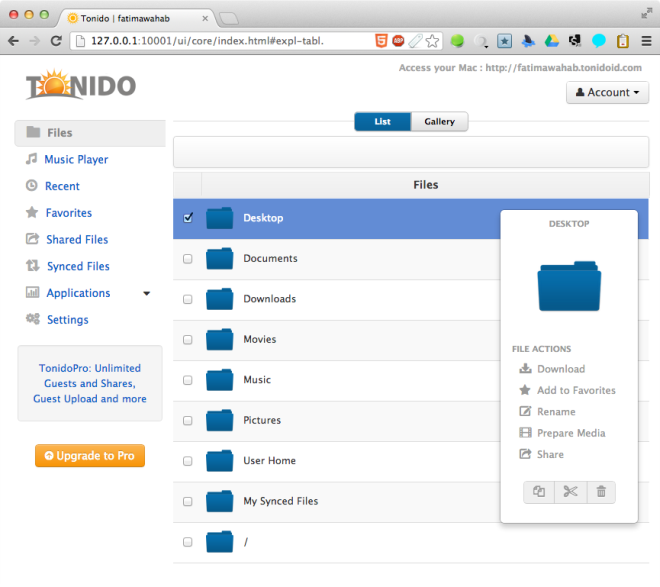
Zolang je bent ingelogd op je Tonidoaccount op uw Mac, kunt u bestanden op elke Mac bekijken door de account-URL en het wachtwoord op te geven. U hoeft de Tonido-app niet op de andere computer te installeren; ga naar de URL die aan je account is gekoppeld, voer het wachtwoord in en je bent binnen!
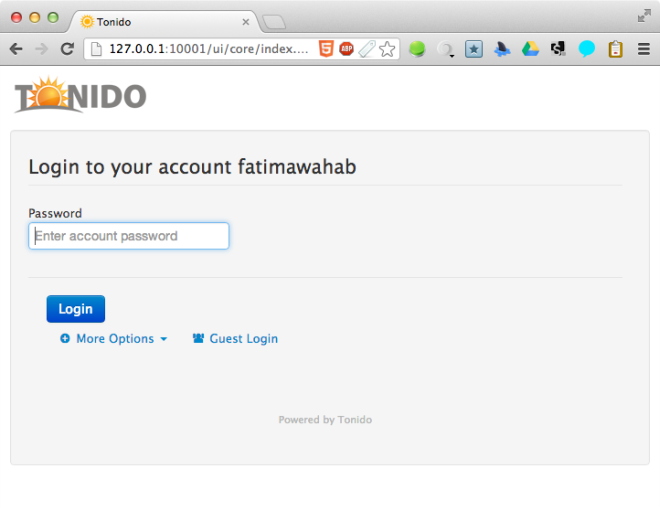
Om deze bestanden op uw iPhone te bekijken, opent u deTonido-app en tik op het kleine plusteken om uw systeem eraan toe te voegen. Voer de account-URL voor uw Mac in, de accountnaam en het wachtwoord. Nadat de verbinding tot stand is gebracht, kunt u door de bestanden op uw Mac bladeren. Zoals u kunt zien in de onderstaande screenshots, hebben we ook de pc-client voor Tonido geïnstalleerd en het systeem aan onze iPhone toegevoegd. De iPhone kan nu worden gebruikt om toegang te krijgen tot bestanden op zowel de Mac als de pc. Het enige voorbehoud hier is dat zowel pc als Mac aan moeten zijn en aangesloten op Tonido om dit te laten werken, wat vanzelfsprekend is omdat al uw bestanden zich nog op uw computer bevinden.
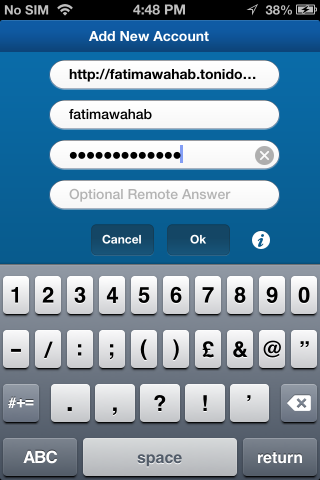
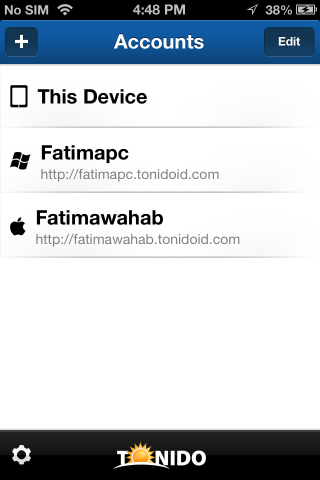
Naast het geven van externe toegang tot bestandenop uw computers kunt u met de mobiele apps van Tonido ook een groot aantal bestandsindelingen op uw apparaat bekijken. Bovendien kunt u mappen maken, afspeellijsten maken en foto's bekijken.
Tonido wordt uitgevoerd in de Mac-menubalk en in het systeemLade op Windows. U hoeft het browservenster niet open te houden zolang het pictogram van de app een fel brandende gele zon is, wat aangeeft dat het is verbonden met de service. Als het pictogram rood wordt, hebt u de verbinding met de service verbroken en moet u zich opnieuw aanmelden via uw browser om opnieuw verbinding te maken.
Om een extra beveiligingslaag in te schakelen, moet ukan een externe antwoordoptie toevoegen die moet worden ingevoerd op mobiele apparaten om verbinding te maken met uw computer. U kunt er een instellen door naar uw accountinstellingen te gaan. Met de webinterface van Tonido kunt u gesynchroniseerde bestanden bekijken, op afstand toegang krijgen tot bestanden, een lijst met uw favorieten maken en bestanden delen (vanuit een pro-account).
Bestanden synchroniseren
Bestanden kunnen worden gesynchroniseerd tussen computers, maar nietmet smartphones. Om bestanden te synchroniseren, moet u de Tonido-synchronisatieclient op elke computer downloaden en installeren, ongeveer op dezelfde manier als bij Dropbox. Laten we aannemen dat u bestanden van uw Mac naar uw pc wilt synchroniseren. Installeer de synchronisatieclient op uw Mac en log in met het account dat u hebt gemaakt toen u de Tonido-desktopclient voor het eerst gebruikte. Installeer vervolgens de synchronisatieclient op uw pc en voeg in de instellingen hetzelfde account toe. De Tonido Sync-map op uw Mac wordt nu gesynchroniseerd met uw pc.
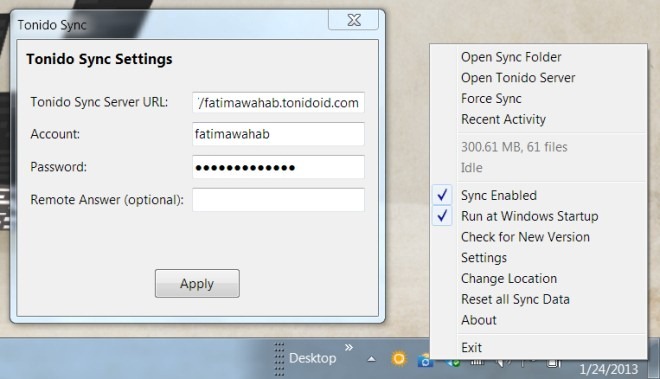
Als u het bestand van uw pc naar uw wilt synchroniserenMac, je moet eerst de Tonido desktop-client op je pc installeren en er een apart account voor maken. Nadat het pc-account is gemaakt, logt u in op het account dat aan uw pc is gekoppeld op zowel pc- als Mac-synchronisatie-apps. Het account waarbij u bent aangemeld om te beslissen vanaf welke computer de bestanden worden gesynchroniseerd.
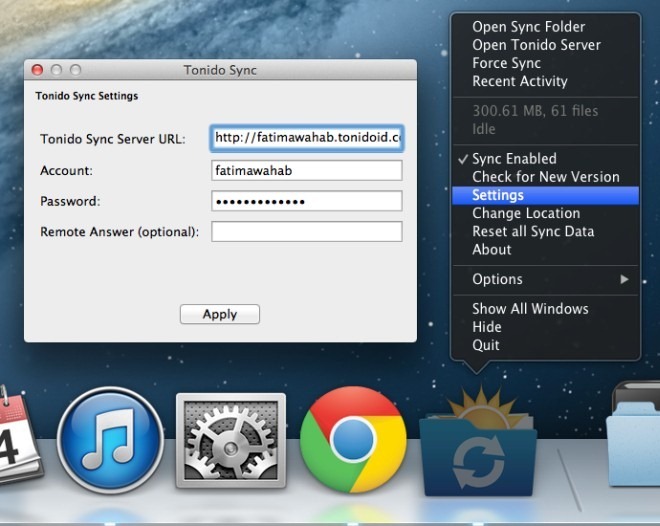
bugs
Tonido is goed voor het op afstand openen van bestanden, maarde synchronisatie-app heeft veel werk nodig; het maakt vaak geen verbinding met uw computer voor synchronisatie, en het kan zijn dat u het meerdere keren moet proberen voordat de verbinding tot stand is gebracht. Het synchroniseren zelf lijkt ook een beetje traag, maar het grootste probleem is de terughoudendheid van de app om in de eerste plaats verbinding te maken. Soms mislukt de service wanneer verbinding wordt gemaakt met bestanden op afstand, waardoor een interne serverfout optreedt. Hoewel de frequentie van deze fout veel minder is dan die voor synchronisatie, en met een beetje geduld, zou je ermee moeten kunnen werken.
Een andere tekortkoming is het blijkbaar nodelozecomplicatiefactor betrokken bij synchronisatie; zoals hierboven vermeld, moet u synchronisatiebronnen afzonderlijk configureren om bestanden van pc naar Mac en van Mac naar pc te synchroniseren. In plaats van dit alles, zou de service gewoon synchronisatie tussen apparaten moeten aanbieden, ongeacht welke computer als bron wordt gebruikt, net zoals Dropbox, Google Drive en andere soortgelijke synchronisatieoplossingen.
Over het algemeen heeft de app een sterkere, meer betrouwbare nodigservice werkt aan de backend. Met een gratis account kunt u tot 2 GB gegevens tussen twee systemen synchroniseren. U kunt upgraden naar een betaald abonnement als u meer opslag wilt.
Tonido downloaden













Comments